Aufbau eines Raspberry Pi Cluster - Teil III gleichzeitiges Knotenmanagement
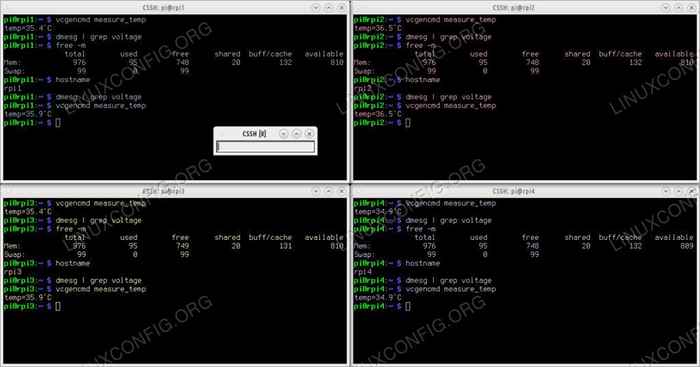
- 4935
- 1352
- Miriam Bauschke
Hier ist der dritte Artikel im Bau einer Raspberry Pi Cluster -Serie. Wir werden darüber sprechen, welche Software wir verwenden können, damit alle Clusterknoten auf Ihre Befehle auf einmal reagieren, damit Sie alles installieren können, was Sie wünschen, und es nur einmal für LL der Clusterknoten tun können, anstatt sie einzeln zu konfigurieren als eins als einzeln als getrennte Einheiten. Solche Software erleichtert Ihre Arbeit erheblich und verringert die Zeit, die für den Betrieb erforderlich ist. Es spielt keine Rolle, ob Sie vier, acht oder fünfzig Knoten haben, mit denen Sie zusammenarbeiten können.
In diesem Tutorial lernen Sie:
- So installieren und konfigurieren Sie Clustersh
- So installieren Sie Stoff und verwenden Sie den Fab -Befehl
- So geben Sie Ihrem Cluster Befehle
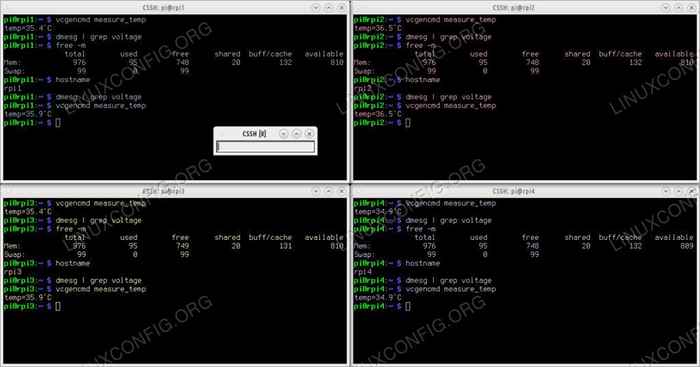 Hier ist ein Vier -Knoten -Himbeer -Pi -Cluster, auf den über Clustersh zugegriffen wird.
Hier ist ein Vier -Knoten -Himbeer -Pi -Cluster, auf den über Clustersh zugegriffen wird. Bauen von Raspberry Pi -Serie:
- Erstellen eines Raspberry Pi Cluster - Teil I: Hardwareerfassung und -Anbaugruppe
- Erstellen eines Raspberry Pi Cluster - Teil II: Installation des Betriebssystems
- Erstellen eines Himbeer -Pi -Cluster - Teil III: Gleichzeitiges Knotenmanagement
- Erstellen eines Raspberry Pi Cluster - Teil IV: Überwachung
Softwareanforderungen und Konventionen verwendet
| Kategorie | Anforderungen, Konventionen oder Softwareversion verwendet |
|---|---|
| System | Raspberian Linux |
| Software | Clustersh |
| Andere | Privilegierter Zugriff auf Ihr Linux -System als Root oder über die sudo Befehl. |
| Konventionen | # - erfordert, dass gegebene Linux -Befehle mit Root -Berechtigungen entweder direkt als Stammbenutzer oder mit Verwendung von ausgeführt werden können sudo Befehl$ - Erfordert, dass die angegebenen Linux-Befehle als regelmäßiger nicht privilegierter Benutzer ausgeführt werden können |
Vorbereitung
Sie haben Ihren Cluster eingerichtet, Raspbian ist auf jedem Knoten installiert. Jetzt müssen Sie nur noch SSH in sie in jeden von ihnen tun und den Hostnamen dieser Himbeer -Pis ändern, beginnend mit dem am unteren Rand des Clusters und nach oben gehen. Sie können den Hostnamen mit ändern
$ sudo hostname rpi1
Starten Sie jeden PI danach neu, damit die Änderungen auf sofortiger Ebene wirksam werden und mit dem nächsten Raspberry PI fortfahren. Verlassen Sie den Standard Pi Benutzer an jedem Knoten und ändern Sie sein Passwort in etwas anderes, stellen Sie jedoch sicher, dass jeder Knoten denselben Benutzer und dasselbe Passwort definiert hat.
Arbeiten Sie alle Knoten gleichzeitig mit Clustersh
Das Beste an einem Himbeer -Pi -Cluster ist, dass es billig ist, schnell zu machen, und nicht viele Ressourcen benötigt. Und sobald Sie es in unseren vorherigen Artikeln so detailliert eingerichtet haben, können Sie Software auf jedem Knoten installieren, während Sie einen einzelnen Computer verwendet haben. Die beste Software hier.
Stellen Sie sich einen Himbeer -Pi -Cluster mit vier Knoten mit jeweils ein eigenes Terminalfenster vor. Und was auch immer Sie in ein Dialogfeld eingeben. Das macht Clustersh - es nimmt die Eingabe eines kleinen Fensters und verwandelt es in Eingaben, die auf alle Clusterknoten verteilt sind.
Aufstellen Clustersh Sie öffnen Ihre Lieblings -Linux -Verteilung auf Ihrem Laptop und suchen in Ihren Repositories danach. Wenn Sie Ubuntu verwenden, ist die Installation mit damit fertig
$ sudo apt install clustersh
Dadurch werden einige Dateien auf Ihrem System erstellt. Das erste, das Sie berücksichtigen sollten, ist jedoch Ihre /etc/hosts Datei. Öffnen Sie es in einem Texteditor und fügen Sie die vier Knoten des Clusters in dieser Datei hinzu, eine pro Zeile:
192.168.1.124 RPI4 192.168.1.126 RPI1 192.168.1.150 RPI3 192.168.1.252 RPI2
Der Cluster, den wir in diesem Tutorial verwenden. Überprüfen Sie, welche IP -Adresse jeder Ihrer Himbeer -PI -Knoten verwendet hat Ifconfig. Wir haben für jeden dieser Knoten einen leicht zu merkenden Hostnamen zugewiesen: RPI1, RPI2, RPI3 Und RPI4. Sobald Sie ihre IP -Adresse haben und die geändert haben /etc/hosts Datei auf Ihrem Laptop oder PC Es ist einfacher, auf jeden dieser Knoten zugreifen zu können. Speichern Sie die /etc/hosts Datei und schließen Sie es.
Jetzt müssen Sie die öffnen /etc/cluster Datei das Clustersh Verwendet. Wenn diese Datei nach der Installation nicht vorhanden ist Clustersh Sie können es selbst erstellen. Fügen Sie Folgendes in der ersten Zeile der Datei hinzu:
picluster pi@rpi1 pi@rpi2 pi@rpi3 pi@rpi4
und speichern Sie die Datei. Das sagt Clustersh dass es einen Cluster namens gibt Picluster definiert und dass es vier Knoten mit demselben Benutzer auf jedem einzelnen hat: Pi. Es gibt eine andere Datei, die Sie kennen sollten - die Konfigurationsdatei in ~/.Clustersh/. Einfach genannt Konfiguration, Es enthält Konfigurationsoptionen zu den Terminalfenstern, mit denen Sie den Cluster befehlen können. Wenn Sie beispielsweise die terminale Schriftart in Terminus ändern möchten, fügen Sie die Zeile hinzu
enderinal_font = terminus-iso8859-9-16
zur Datei. Sie können einem SSH -Benutzer vorbestimmen Die Software wird beim Start in jedem Terminalfenster aufgerufen. Fügen Sie also auch die hinzu
user = pi
Linie zu ~/.clusterssh/config.
Sobald Sie die Konfigurationsdatei so eingerichtet haben, wie Sie sie möchten, können Sie alle Clusterknoten anschließen Clustersh auf Ihrem Laptop mit
$ CSSH PICLUSTER
Vier Terminal Windows sollte sofort auftauchen und werden nach dem Anmeldekennwort eines benannten Benutzers fragen Pi. Es gibt ein kleines Fenster mit einem Dialogfeld, in dem Sie alle Befehl eingeben können, und Sie sollten das Passwort in dieses Feld eingeben und klicken Eingeben. Alle Knoten protokollieren Sie sofort und ab diesem Zeitpunkt können Sie etwas auf dem Cluster installieren, alle Knoten mit einem einzigen Befehl aktualisieren, Konfigurationsdateien bearbeiten und im Grunde alles einmal tun, anstatt die gleichen Schritte viermal in den gleichen Schritten zu wiederholen in eine Reihe.
Arbeiten Sie alle Knoten gleichzeitig mit Stoff
Es kann sein, dass Sie dem Raspberry Pi -Cluster einen Befehl geben möchten und keine vier separaten Terminalfenster verwenden möchten. Wenn Sie vorhaben, Ihren Cluster auf - sagen - 8 oder 12 Knoten, die sich mit so vielen Bildschirmen auf Ihrem Desktop befassen, wären unangenehm. Es gibt also eine Alternative zu Clustersh Und es ist ein kleines Python -Skript.
Stell sicher dass du hast Python Installiert auf dem Laptop oder PC, mit dem Sie über SSH auf die Clusterknoten zugreifen und verwenden Pip So installieren Sie die Stoff Python -Paket:
$ sudo pip Stoff installieren
Erstellen Sie nun a Fabafile.py Datei in Ihrem Heimverzeichnis mit
$ touch fabFile.py
und machen Sie es ausführbar:
$ chmod +x fabfile.py
Bearbeiten Sie nun diese Datei und fügen Sie das folgende Skript hinzu:
aus Stoff.API Import * env.hosts = [ #rpi1 '[email protected] ', #rpi2' [email protected] ', #rpi3' [email protected] ', #rpi4' [email protected] ',] # Der Nachteil besteht darin.password = 'your_pi_password' # Starten Sie den Befehl an alle Clusterknoten @Parallel Def cmd (Befehl): sudo (Befehl)Ersetzen Sie die obigen IP -Adressen durch die, die Ihren Clusterknoten zugewiesen sind, und ändern Sie Your_pi_password zu dem dem dem zugewiesenen Passwort Pi Benutzer auf jedem Knoten. Speichern Sie die Fabafile.py Datei, die Sie gerade geändert haben. Tippen Sie jetzt
$ fab cmd: "ls -la"
Um eine Verzeichnisauflistung aller Ihre Dateien im Home -Verzeichnis jedes Clusterknotens anzusehen - alles im selben Terminalfenster. Der Fab CMD: "" Der Befehl nimmt einen Befehl, den Sie in diese Zitate einfügen, und führen ihn auf jedem Clusterknoten aus. Es ist nützlich, wenn Sie lange Vorgänge wie das Kompilieren oder Aktualisieren Ihres Systems ausführen, wie Sie die Zeilen scrollen und immer wissen, welcher Clusterknoten zu welchem Zeitpunkt zu welchem Zeitpunkt ist.
Abschluss
Sie können so jeden Ihrer Clusterknoten mit der gewünschten Software einrichten. Sie können den Cluster zu Massenkompilierungsanwendungen verwenden, Daten analysieren, R -Pakete installieren - alles, ohne denselben Befehl zu wiederholen. Sie können den gesamten Cluster mit beiden steuern Clustersh oder der Fabafile.py oben detailliert. Im nächsten Teil der Serie werden wir uns ansehen, wie Sie Informationen aus Ihrem Cluster herausholen und alle Knoten und deren Ressourcen überwachen können.
Verwandte Linux -Tutorials:
- So erstellen Sie einen Kubernetes -Cluster
- So installieren Sie Kubernetes auf Ubuntu 20.04 fokale Fossa Linux
- So installieren Sie Kubernetes auf Ubuntu 22.04 Jammy Quallen…
- Dinge zu installieren auf Ubuntu 20.04
- Eine Einführung in Linux -Automatisierung, Tools und Techniken
- Dinge zu tun nach der Installation Ubuntu 20.04 fokale Fossa Linux
- Ubuntu 20.04 Leitfaden
- Dinge zu tun nach der Installation Ubuntu 22.04 Jammy Quallen…
- Mastering -Bash -Skriptschleifen beherrschen
- Dinge zu installieren auf Ubuntu 22.04
- « Erstellen eines Raspberry Pi Cluster - Teil I -Hardwareakquisition und Montage
- So installieren Sie Docker unter Debian 10 Buster Linux »

